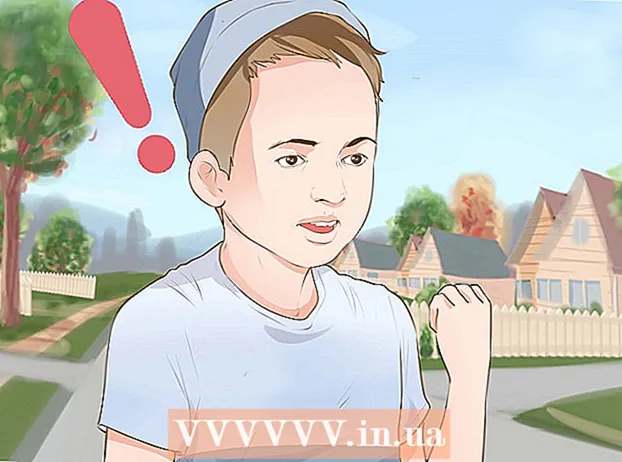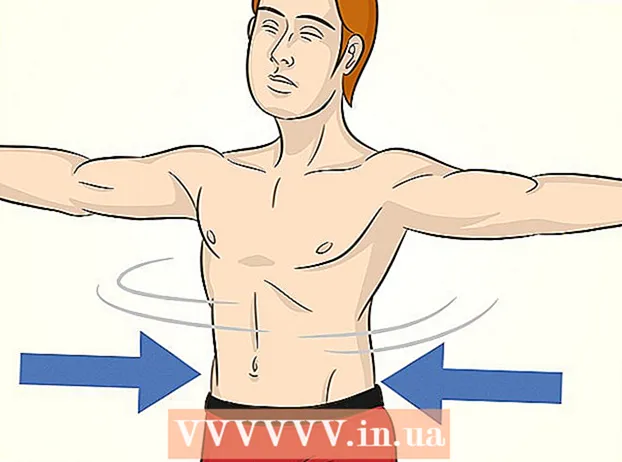Kirjoittaja:
Tamara Smith
Luomispäivä:
21 Tammikuu 2021
Päivityspäivä:
1 Heinäkuu 2024

Sisältö
- Astua
- Tapa 1/4: Tietokoneen käynnistäminen normaalitilassa
- Tapa 3/4: Käynnistä tietokone vikasietotilassa (Windows XP, Vista ja 7)
- Tapa 4/4: Käynnistä Mac vikasietotilassa
- Vinkkejä
- Varoitukset
Tämä wikiHow opettaa sinulle, kuinka käynnistää tietokone sekä diagnostisessa "turvallisessa" käynnistystilassa että normaalitilassa. Vikasietotila lataa vain vakio-ohjelmat tietokoneeltasi, ei käynnistä mitään ohjelmia sisäänkirjautumisen yhteydessä ja heikentää tietokoneen näytön laatua.
Astua
Tapa 1/4: Tietokoneen käynnistäminen normaalitilassa
 Varmista, että tietokone on kytketty virtalähteeseen. Jos käytät pöytätietokonetta, et voi kytkeä sitä päälle kytkemättä laitetta ensin verkkovirtaan. kannettavat tietokoneet voivat toimia vain akkuvirralla, mutta ne on kytkettävä verkkovirtaan lataamaan alhainen akku tai välttämään muita ongelmia käynnistyksen aikana.
Varmista, että tietokone on kytketty virtalähteeseen. Jos käytät pöytätietokonetta, et voi kytkeä sitä päälle kytkemättä laitetta ensin verkkovirtaan. kannettavat tietokoneet voivat toimia vain akkuvirralla, mutta ne on kytkettävä verkkovirtaan lataamaan alhainen akku tai välttämään muita ongelmia käynnistyksen aikana. - Jos käytät ylijännitesuojaa (esimerkiksi jatkojohtoa) pistorasiana pistorasian sijaan, on myös varmistettava, että jatkojohto on päällä.
- Kannettavan laturi on yleensä kytketty kannettavan tietokoneen kotelon vasemmalle tai oikealle puolelle.
 Etsi tietokoneen virtapainike
Etsi tietokoneen virtapainike  Paina virtapainiketta
Paina virtapainiketta  Paina virtapainiketta
Paina virtapainiketta  Napsauta splash-näyttöä. Kun tietokone on käynnistetty (tai herännyt lepotilasta), sinun pitäisi nähdä vasemmassa alakulmassa ruutu, jossa on kuva ja aika. Näytön napsauttaminen tuo käyttäjän valintanäytön näkyviin.
Napsauta splash-näyttöä. Kun tietokone on käynnistetty (tai herännyt lepotilasta), sinun pitäisi nähdä vasemmassa alakulmassa ruutu, jossa on kuva ja aika. Näytön napsauttaminen tuo käyttäjän valintanäytön näkyviin.  Napsauta Virta-asetukset-kuvaketta
Napsauta Virta-asetukset-kuvaketta  Etsi ⇧ Vaihto-testata. Löydät sen tietokoneen näppäimistön vasemmalta puolelta.
Etsi ⇧ Vaihto-testata. Löydät sen tietokoneen näppäimistön vasemmalta puolelta.  Pitää ⇧ Vaihto samalla kun painat Uudelleenkäynnistää napsautuksia. Vaihtoehto Uudelleenkäynnistää näkyy virtakuvakkeen ylä- tai alapuolella; napsauttamalla sitä, kun ⇧ Vaihto tietokone käynnistyy ja näyttää Lisäasetukset-valikon, josta voit valita vikasietotilan.
Pitää ⇧ Vaihto samalla kun painat Uudelleenkäynnistää napsautuksia. Vaihtoehto Uudelleenkäynnistää näkyy virtakuvakkeen ylä- tai alapuolella; napsauttamalla sitä, kun ⇧ Vaihto tietokone käynnistyy ja näyttää Lisäasetukset-valikon, josta voit valita vikasietotilan. - Saatat joutua nousemaan Käynnistä uudelleen joka tapauksessa napsauta sen jälkeen Uudelleenkäynnistää. Jos on, pidä ⇧ Vaihto samalla kun teet tämän.
 Odota, että tietokoneesi lataa Lisäasetukset-näytön. Tämä näyttö on sininen ja valkoinen teksti.
Odota, että tietokoneesi lataa Lisäasetukset-näytön. Tämä näyttö on sininen ja valkoinen teksti.  Klikkaa Ongelmien ratkaiseminen . Tämä on näytön keskimmäinen vaihtoehto.
Klikkaa Ongelmien ratkaiseminen . Tämä on näytön keskimmäinen vaihtoehto.  Klikkaa Edistyneet asetukset. Tämä on vaihtoehto näytön alareunassa.
Klikkaa Edistyneet asetukset. Tämä on vaihtoehto näytön alareunassa.  Klikkaa Käynnistysasetukset. Tämä on vaihtoehto näytön oikealla puolella.
Klikkaa Käynnistysasetukset. Tämä on vaihtoehto näytön oikealla puolella.  Klikkaa Uudelleenkäynnistää. Tämä on painike näytön oikeassa alakulmassa.
Klikkaa Uudelleenkäynnistää. Tämä on painike näytön oikeassa alakulmassa.  Odota, että tietokone käynnistyy uudelleen. Jos näin on, näet sinisen näytön valkoisella tekstillä.
Odota, että tietokone käynnistyy uudelleen. Jos näin on, näet sinisen näytön valkoisella tekstillä.  Paina painiketta 4. Tämä valitsee "Vikasietotila" -vaihtoehdon vahvistaaksesi, että haluat käynnistää tietokoneen uudelleen vikasietotilassa.
Paina painiketta 4. Tämä valitsee "Vikasietotila" -vaihtoehdon vahvistaaksesi, että haluat käynnistää tietokoneen uudelleen vikasietotilassa.  Odota, että tietokoneesi käynnistyy uudelleen vikasietotilassa. Tietokoneen nopeudesta riippuen prosessin kesto vaihtelee.
Odota, että tietokoneesi käynnistyy uudelleen vikasietotilassa. Tietokoneen nopeudesta riippuen prosessin kesto vaihtelee.
Tapa 3/4: Käynnistä tietokone vikasietotilassa (Windows XP, Vista ja 7)
 Etsi F8-testata. Löydät tämän näppäimen näppäimistön yläreunassa olevasta näppäinrivistä. Pidä alhaalla, kun käynnistät tietokoneen F8 päästäksesi vikasietotilan asetuksiin.
Etsi F8-testata. Löydät tämän näppäimen näppäimistön yläreunassa olevasta näppäinrivistä. Pidä alhaalla, kun käynnistät tietokoneen F8 päästäksesi vikasietotilan asetuksiin. - Jos tietokoneellasi on Fnnäppäimistön vasemmassa alakulmassa, saatat joutua painamaan sitä samanaikaisesti F8 aktivoida vikasietotila.
 Paina virtapainiketta
Paina virtapainiketta  Pitää F8 painetaan. Tee tämä heti tietokoneen käynnistymisen jälkeen. Tämä toiminto lataa käynnistysvalikon, josta sinulle annetaan mahdollisuus käynnistää vikasietotilassa.
Pitää F8 painetaan. Tee tämä heti tietokoneen käynnistymisen jälkeen. Tämä toiminto lataa käynnistysvalikon, josta sinulle annetaan mahdollisuus käynnistää vikasietotilassa. - Jos mitään ei tapahdu, kun sinä F8 pidä painettuna, käynnistä tietokone uudelleen ja pidä sitten painettuna Fn+F8 painetaan.
 Paina painiketta ↓ kunnes "Vikasietotila" on valittu. Tämä avain löytyy näppäimistön oikealta puolelta.
Paina painiketta ↓ kunnes "Vikasietotila" on valittu. Tämä avain löytyy näppäimistön oikealta puolelta.  Lehdistö ↵ Enter kun "Vikasietotila" on valittu. Tämä käynnistää tietokoneesi vikasietotilassa.
Lehdistö ↵ Enter kun "Vikasietotila" on valittu. Tämä käynnistää tietokoneesi vikasietotilassa.
Tapa 4/4: Käynnistä Mac vikasietotilassa
 Etsi ⇧ Vaihto-näppäintä Macissa. Tämä avain löytyy useimmista Mac-tietokoneista näppäimistön vasemmalla puolella.
Etsi ⇧ Vaihto-näppäintä Macissa. Tämä avain löytyy useimmista Mac-tietokoneista näppäimistön vasemmalla puolella. - Liitä tarvittaessa Macin sovitin tai laturi pistorasiaan ennen jatkamista.
 Paina virtapainiketta
Paina virtapainiketta  Pitää ⇧ Vaihto painetaan. Tee tämä heti Macin käynnistämisen jälkeen.
Pitää ⇧ Vaihto painetaan. Tee tämä heti Macin käynnistämisen jälkeen.  Päästää ⇧ Vaihto vapauta, kun Apple-kuvake tulee näkyviin. Tämän harmaan kuvan alla on edistymispalkki. Kun palkki on täynnä, voit kirjautua Maciin ja tarkastella järjestelmääsi vikasietotilassa.
Päästää ⇧ Vaihto vapauta, kun Apple-kuvake tulee näkyviin. Tämän harmaan kuvan alla on edistymispalkki. Kun palkki on täynnä, voit kirjautua Maciin ja tarkastella järjestelmääsi vikasietotilassa.
Vinkkejä
- Sekä Mac- että PC-tietokoneissa sinua todennäköisesti pyydetään antamaan salasana kirjautumaan tilille, kun tietokone on käynnistetty.
- Voit poistua vikasietotilasta käynnistämällä tietokoneen uudelleen. Tämä toimii sekä PC- että Mac-tietokoneissa.
Varoitukset
- Pyydä aina tietokoneen omistajalta lupa käyttää tietokonetta ennen tämän tekemistä.